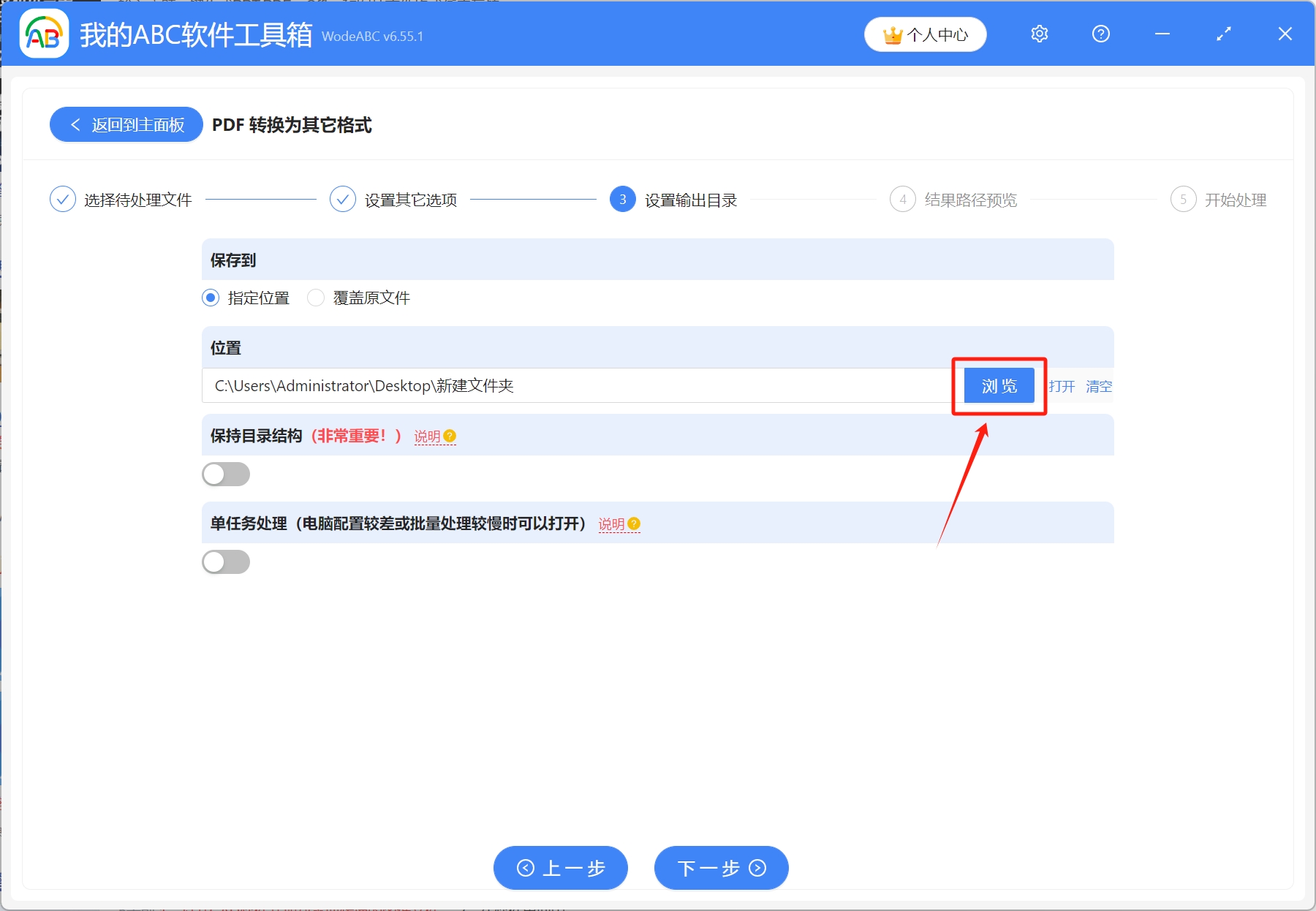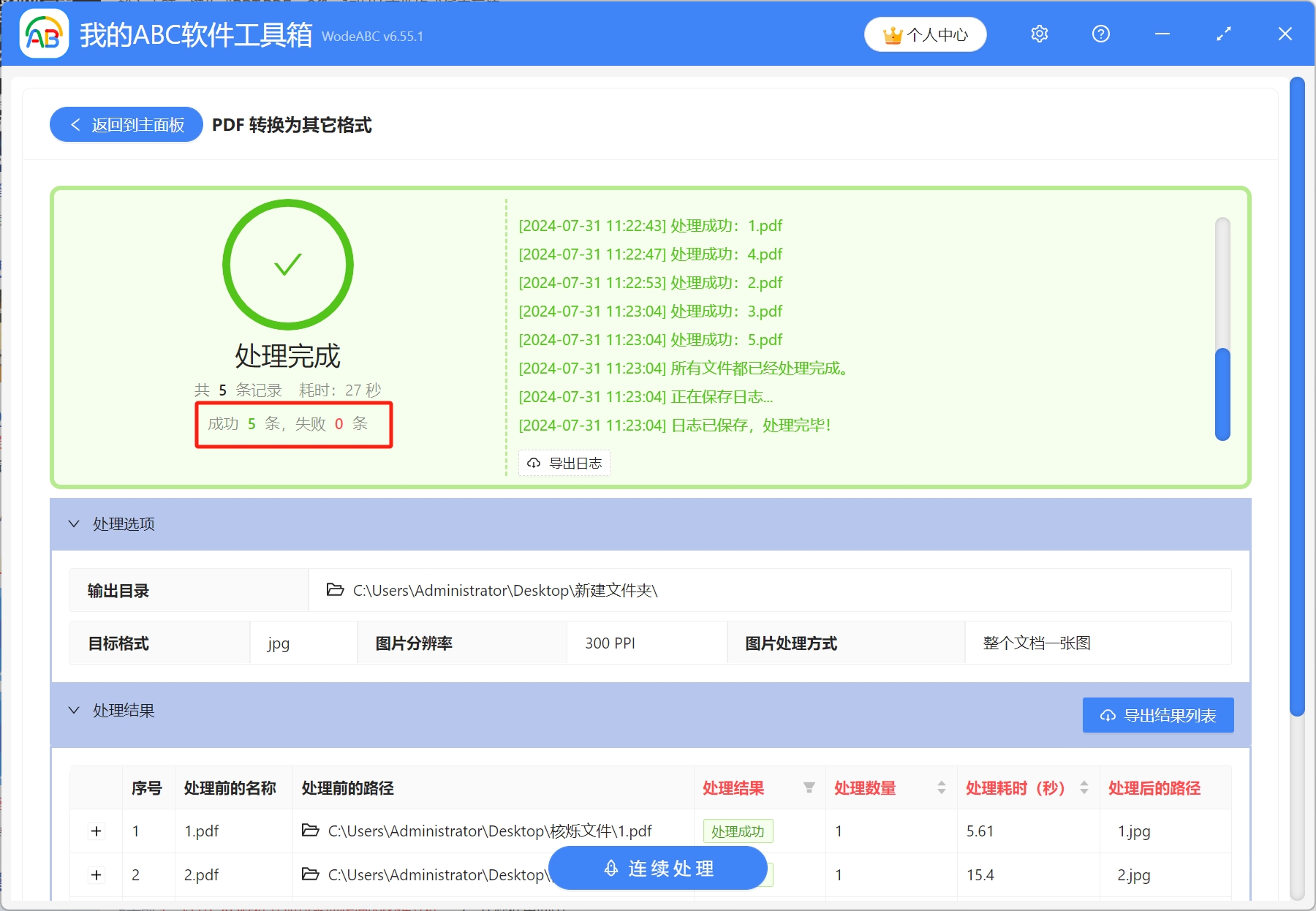怎样将多个CAD文件一键转换成JPG图片呢
翻译:简体中文,更新于:2024-08-01 11:08
概要:在建筑设计、机械制造、电子电气设计等领域,CAD(Computer-Aided Design)软件是必不可少的重要工具。从绘制精细的机械零件,到规划复杂的建筑结构,CAD以其强大的功能来实现用户的不同需求。有时候当我们需要将CAD图纸在网站、社交媒体、移动设备等场合进行分享和展示时,通常会选择将CAD图纸转换成JPG图片形式。CAD文件通常会包含大量的图形和数据,传输起来会占用较多的宽带和时间,而将CAD图纸转换成JPG图片,能够在保持视觉质量的同时,减小文件大小,加快文件传输速度,并且可以轻松在各种设备和平台上查看和分享,同时还可以将图纸嵌入到文档、演示文稿或网页中,以便更加直观的进行展示。那么,怎样才能将多个CAD文件一键转换成JPG图片呢?下面跟我一起来学习下具体的操作步骤吧。
使用场景
当我们需要将CAD图纸在网站、社交媒体或移动设备等场合进行分享展示,或者是需要将图纸嵌入到文档、演示文稿或者网页中,需要将CAD图片批量转换成JPG格式,这里我们可以先将CAD转换成常见的PDF格式,然后再由PDF格式转换成JPG图片
效果预览
处理前:
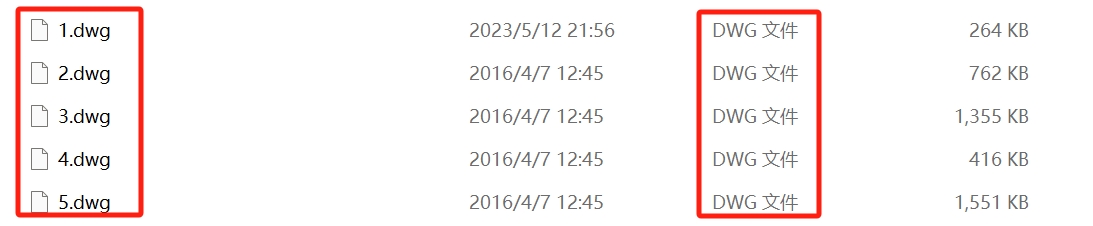
处理后:
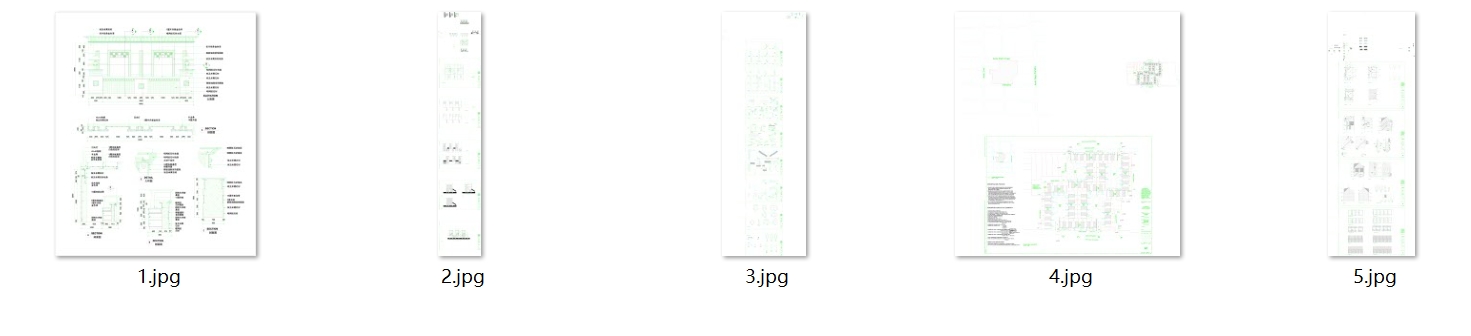
操作步骤
1.打开【我的ABC软件工具箱】,依次选择【格式转换】-【CAD转换为其他格式】
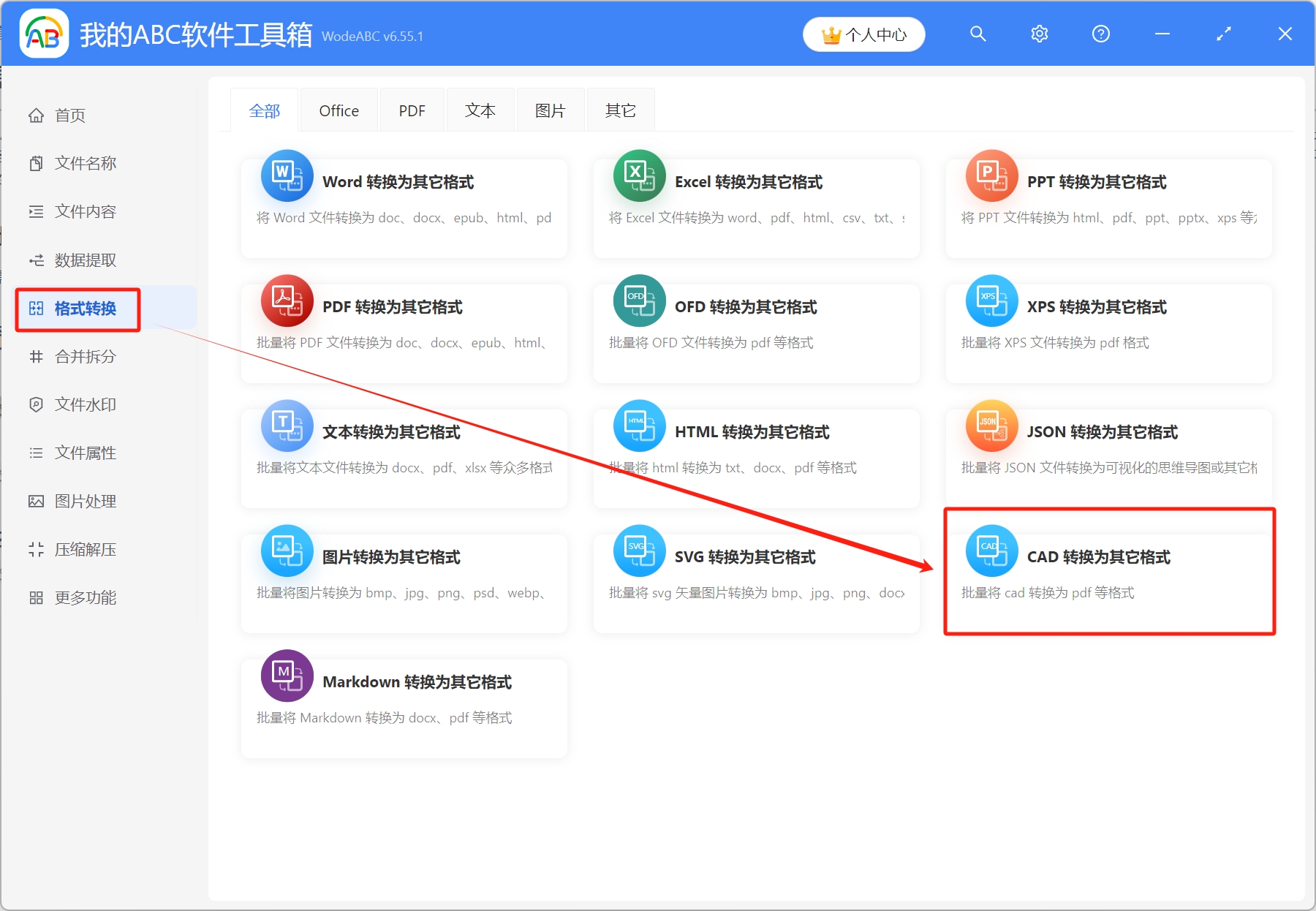
2.将需要转换格式的CAD图纸导入工具箱,可以通过点击右上角添加文件、从文件夹中导入文件、直接将CAD图纸拖放到工具箱,这三种方式进行添加
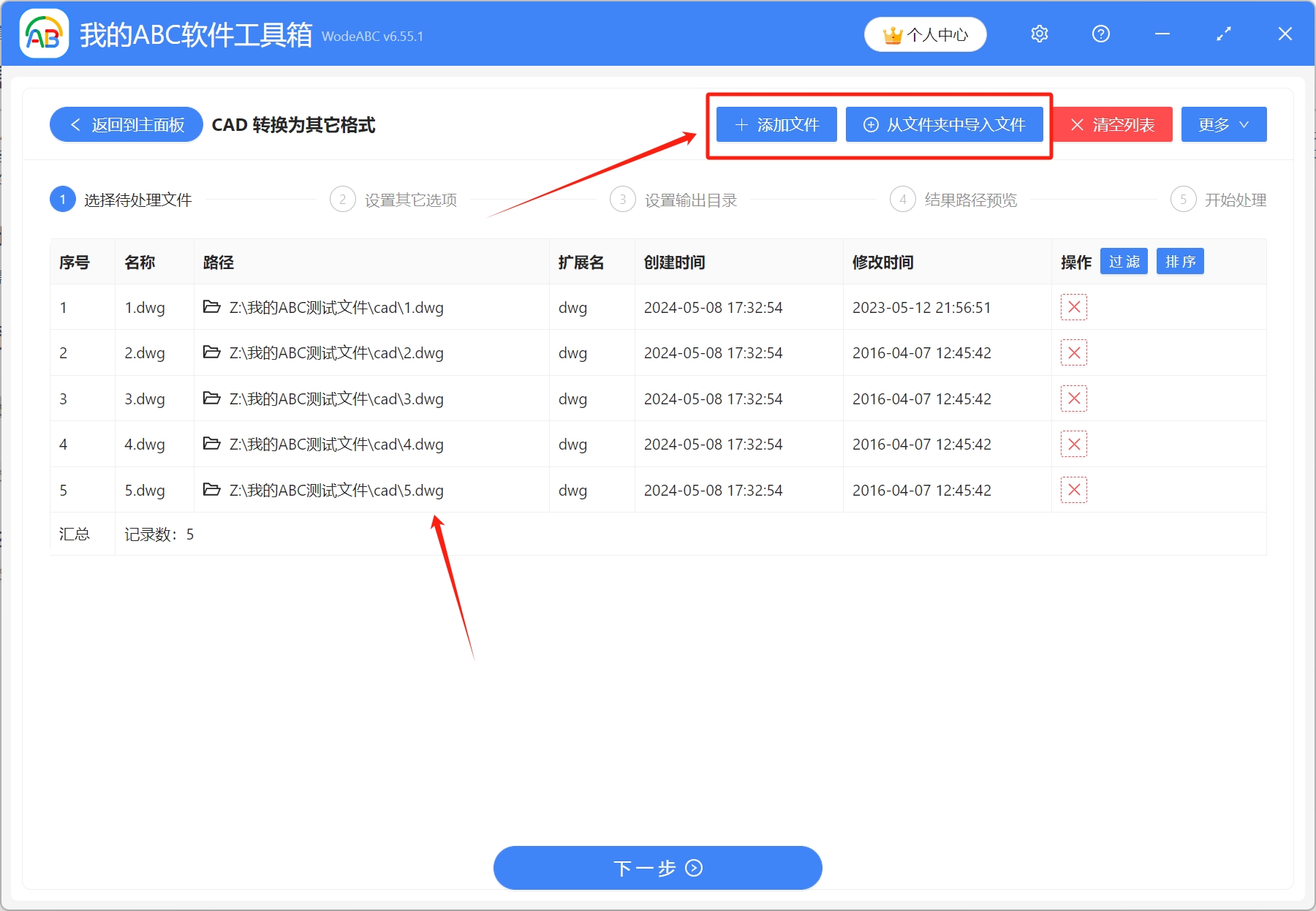
3.选择转换后的格式-[pdf]
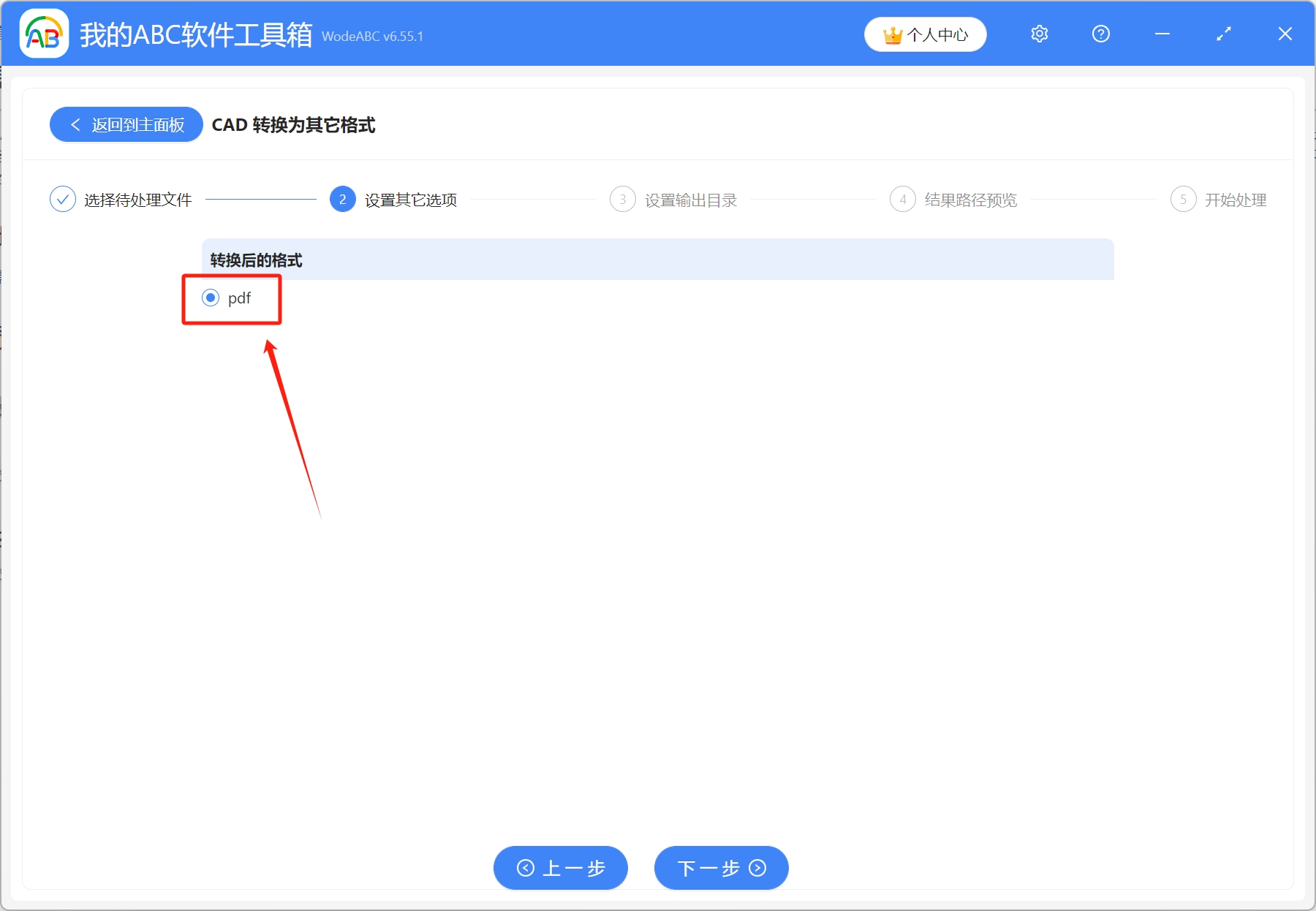
4.点击浏览,选择转换后的PDF文件保存路径,设置完成后,预览结果路径,确认无误后,开始处理
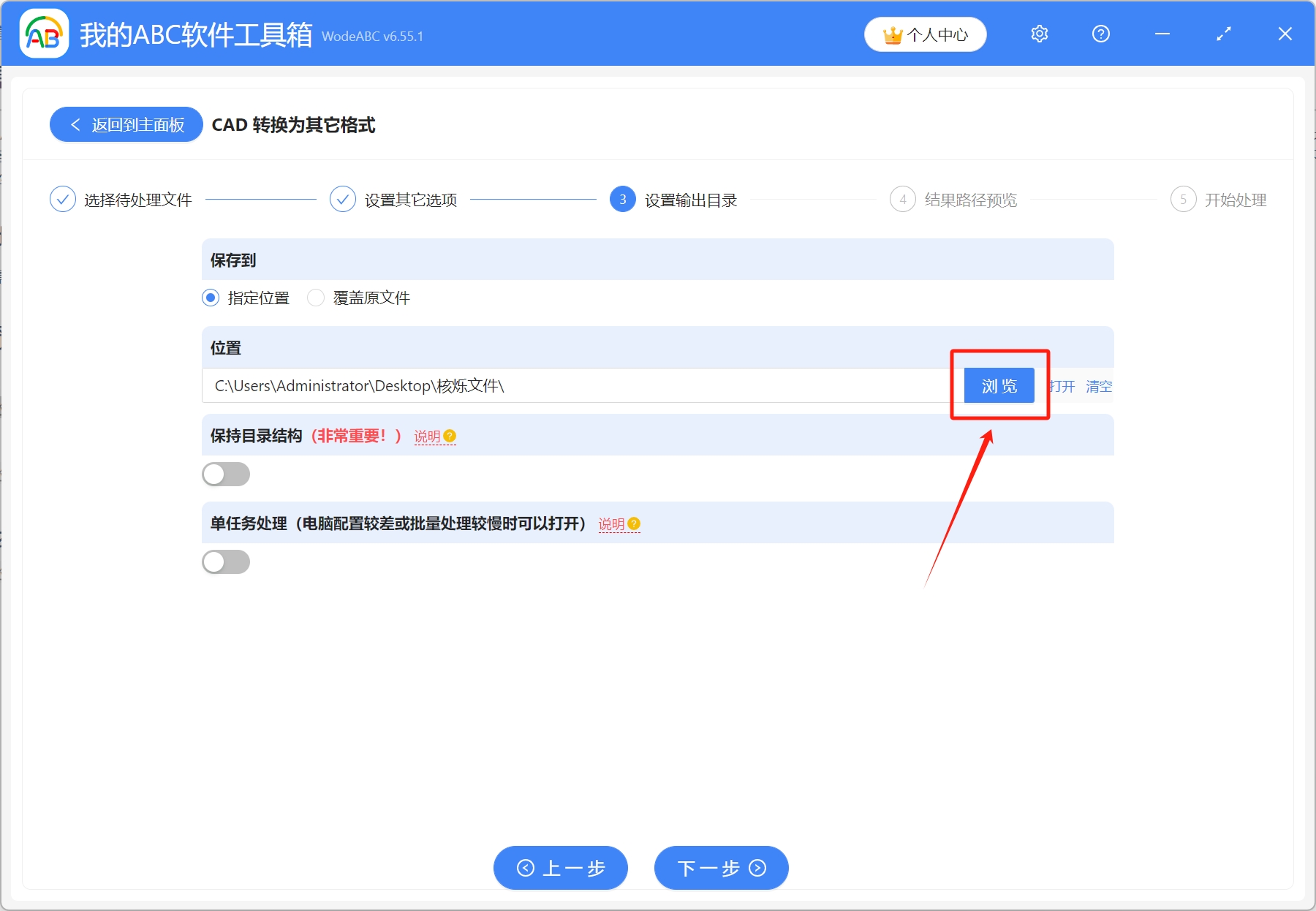
5.稍作等待,等到处理完成字样出现,则表示大量的CAD设计图纸已经批量转换成PDF格式了,然后点击返回主面板
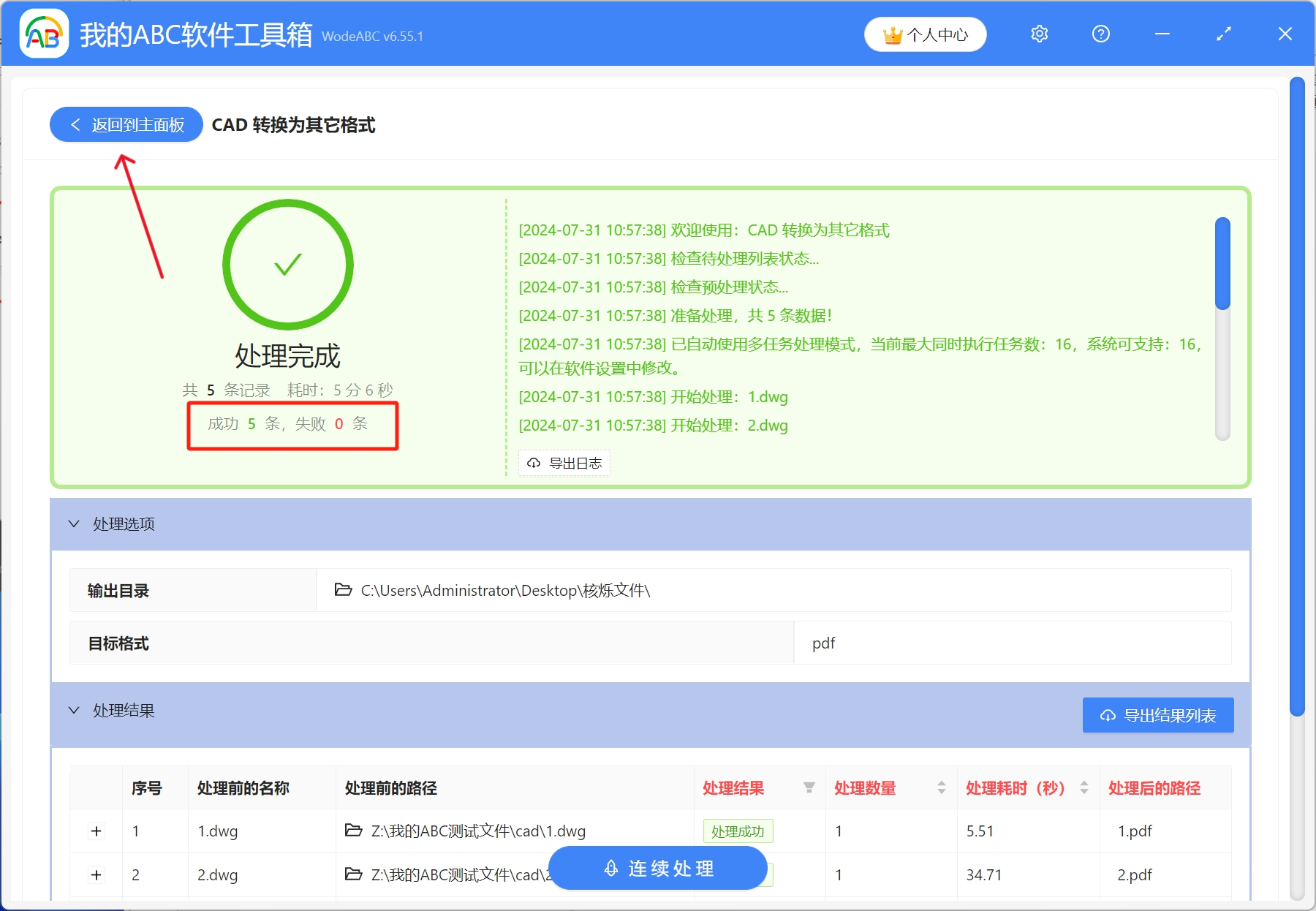
6.依次选择【格式转换】-【PDF转换为其他格式】
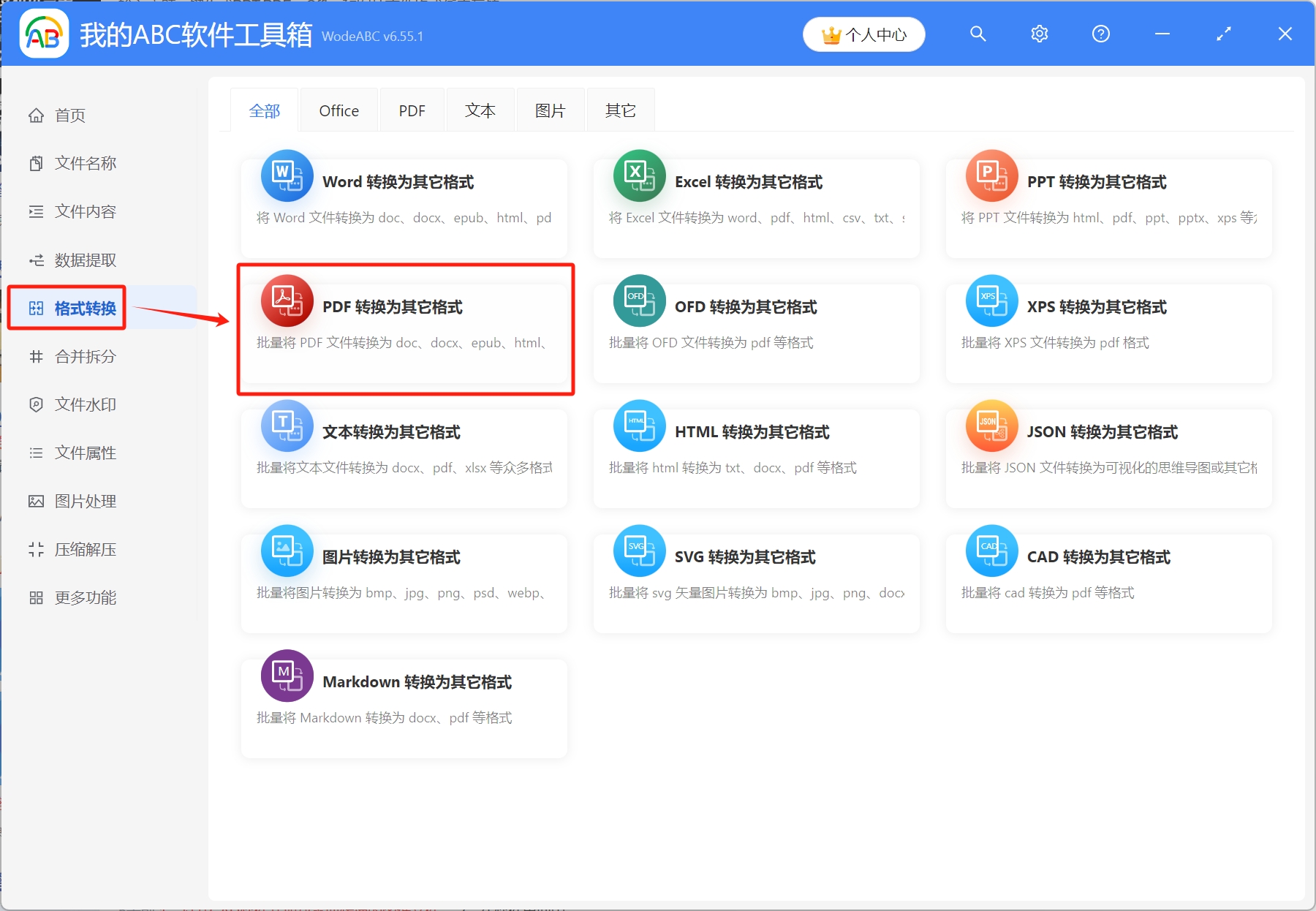
7.将需要转换格式的PDF文件导入工具箱,具体添加方法参考第2步
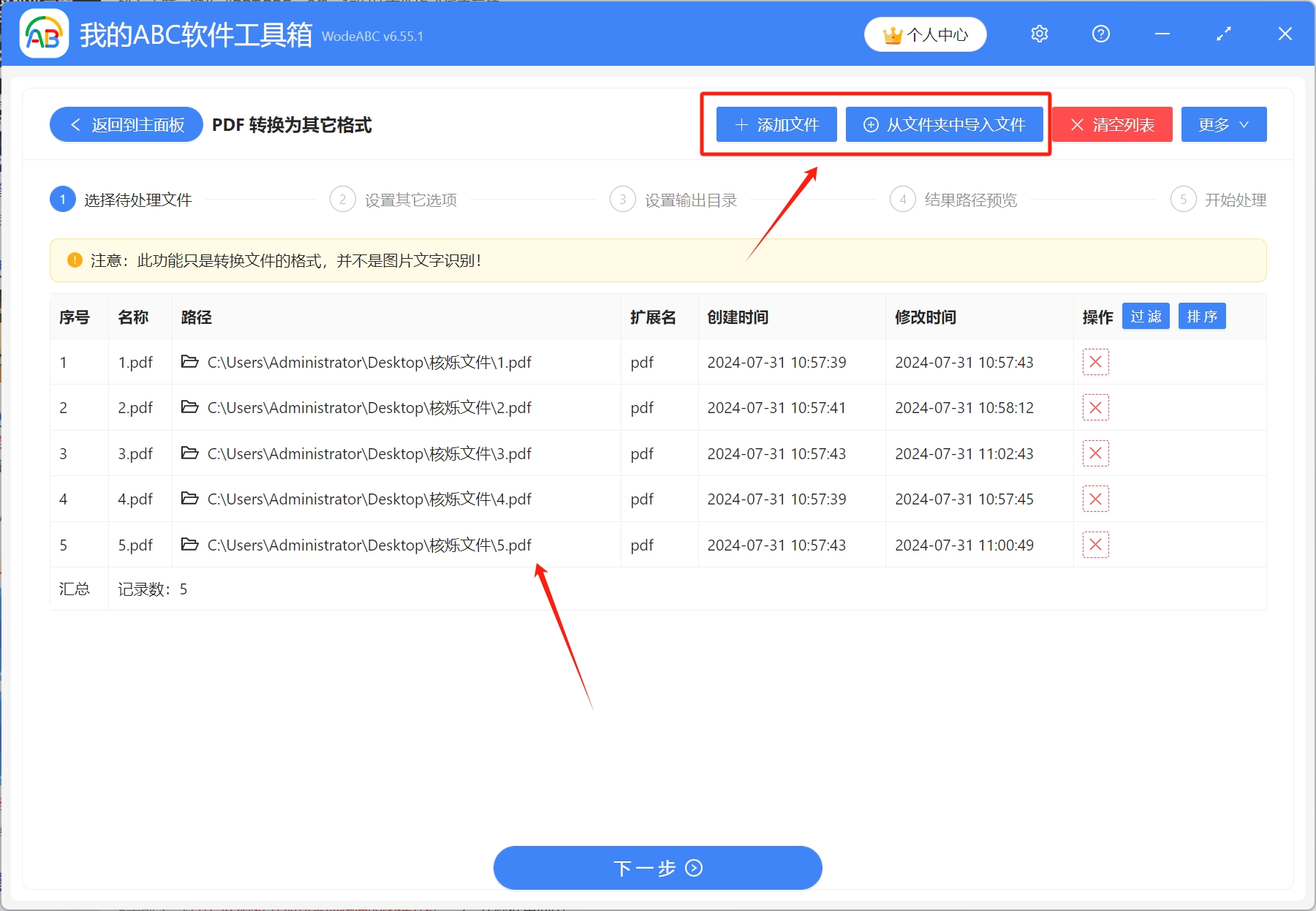
8.选择[转换为图片]-[jpg]格式,根据自己需求调整分辨率、图片处理方式
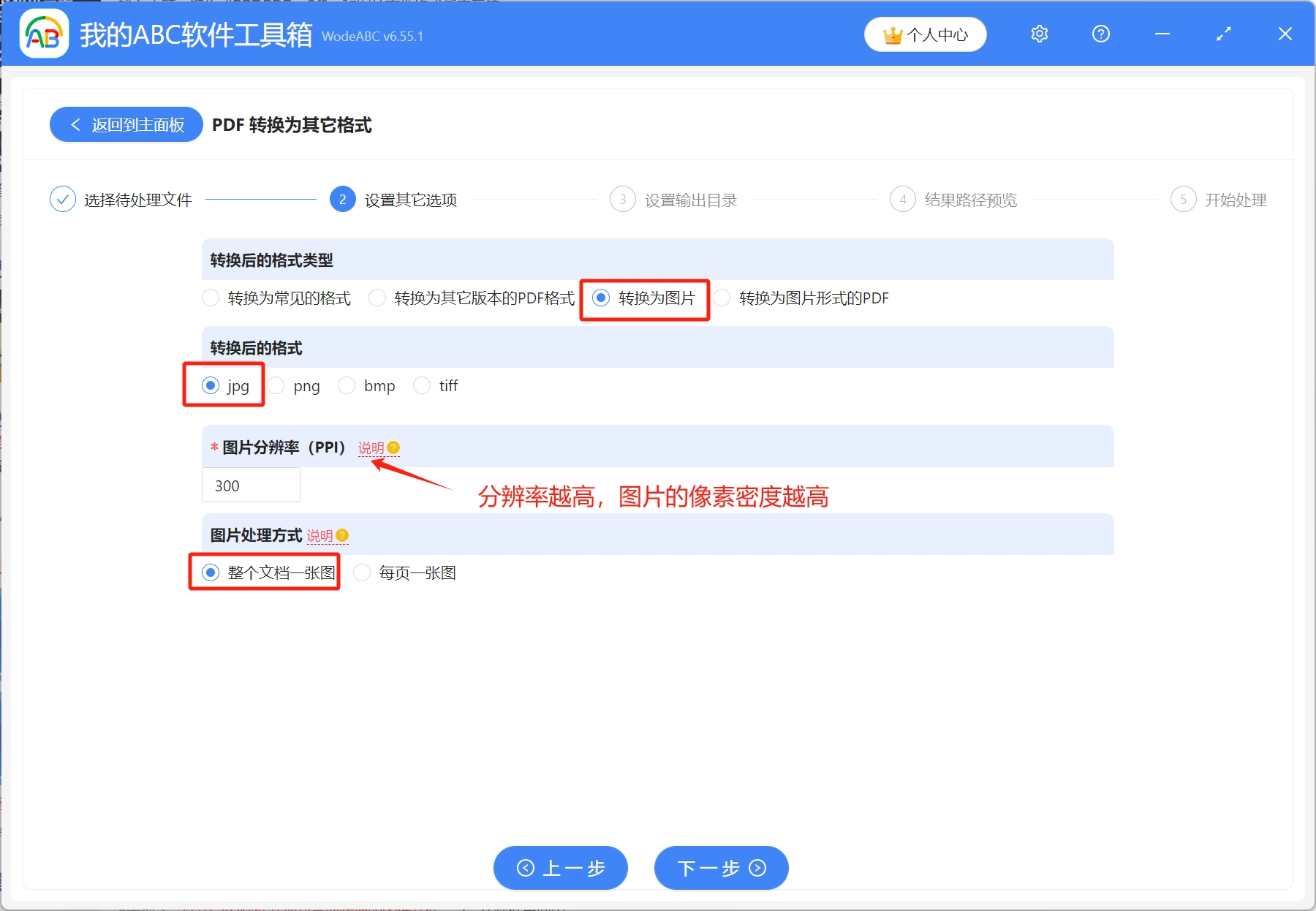
9.点击浏览,选择转换后的JPG图片保存路径,设置完成后,预览结果路径,确认无误后,开始处理,稍作等待多个PDF文件就批量转换成JPG图片了